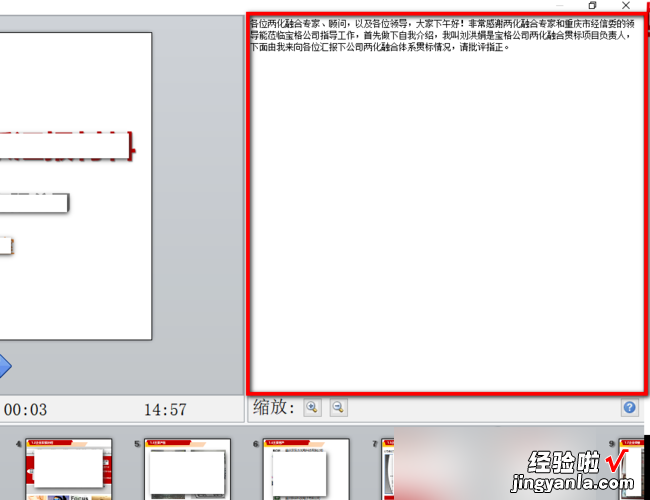ppt演示时如何看备注 ppt汇报时如何在电脑上显示备注
经验直达:
- ppt汇报时如何在电脑上显示备注
- ppt演示时如何看备注
- ppt放映的时候如何看到备注
一、ppt汇报时如何在电脑上显示备注
您好,方法
首先打开microsoft office2013中的power point 组件,
接着点击【打开】,打开自己做好的PPT演示,
接着在要添加备注的PPT页面下放点击【备注】按钮,接着就可以在PPT下放添加你在演示的时候想说的内容 。
在添加备注完成后,同时按住【F5 Alt】键即可一边演示一边显示备注,
同时,在该显示状态下我们还可以用笔和激光笔工具、查看所有幻灯片、放大等功能,这让我们在播放幻灯片的时候非常方便操作 。
演示自己的PPT时如何只在自己的电脑上显示备注
在该界面的右下方还可以对备注字体的大小进行调节,如图所示
演示自己的PPT时如何只在自己的电脑上显示备注
在普通播放状态下是没有以上功能的 。
二、ppt演示时如何看备注
ppt是我们日常办公中常用的软件工具了,最近就有位朋友询问小编关于ppt的问题 , 那就是ppt演示时如何看备注?针对此问题,小编为大家带来了怎么显示ppt中的备注图文步骤,一起看看吧 。
怎么显示ppt中的备注图文步骤:
1、首先我们在电脑上找到wps2019,没有这个软件的话大家可以去下载一个,下载好了之后我们开始下一步;
2、接下里我们新建一个空白的演示文稿,之后我们开始下一步;
3、接着我们在文本框里随便输入一些文字,输入好之后我们开始下一步;
4、之后我们点击最下面的备注选项,找到之后我们开始下一步;
5、之后我们在备注里输入我们要备注的内容 , 输入好之后我们开始下一步;
6、之后我们点击播放幻灯片,右击鼠标右键,找到一个显示演示者视图,找到时候我们开始下一步;
7、最后我们点击显示演示者视图就可以在播放幻灯片的时候看到我们的备注了 。
好了,以上就是关于ppt演示时如何看备注的全部内容了,希望这篇怎么显示ppt中的备注图文步骤对你有帮助 。
三、ppt放映的时候如何看到备注
ppt放映看到备注的方法如下:
工具:戴尔K550、Win11、PowerPoint 。
1、首先在电脑上打开PowerPoint软件,打开目标文件 。

2、在Windows10系统中 , 点击“系统消息通知”按钮点击“投影”按钮,如下图 。
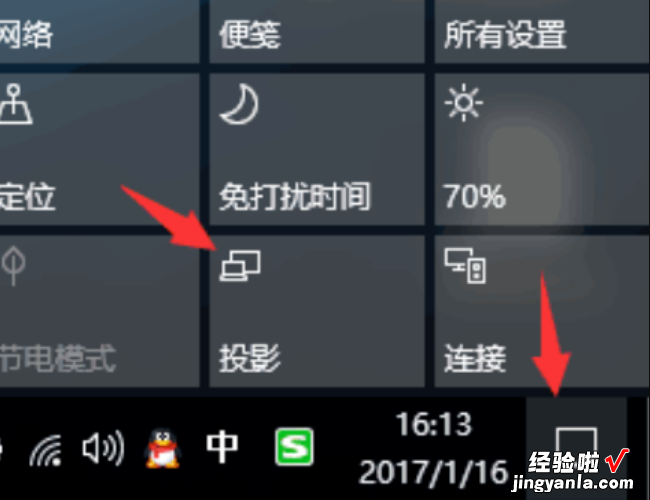
3、将电脑连接到投影仪,在“显示设置”中将模式设为“扩展 。
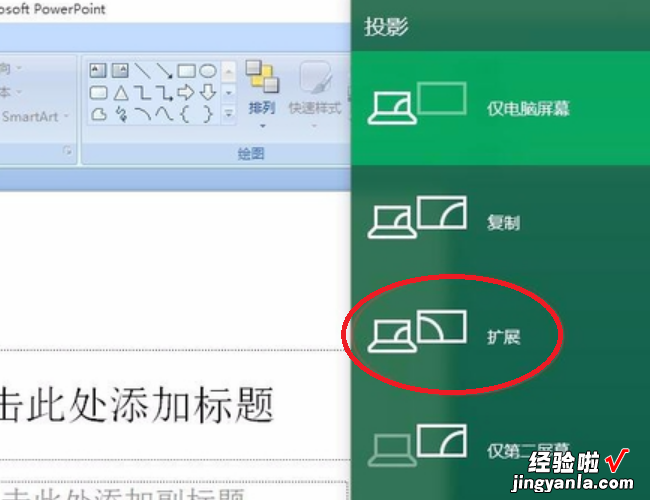
4、在需要放映的ppt右下方的“备注区”添加好备注 。例如“你好,欢迎观看” 。

5、接下来进行放映设置,首先点击“幻灯片放映”选项,再点击“设置幻灯片放映”选项 。
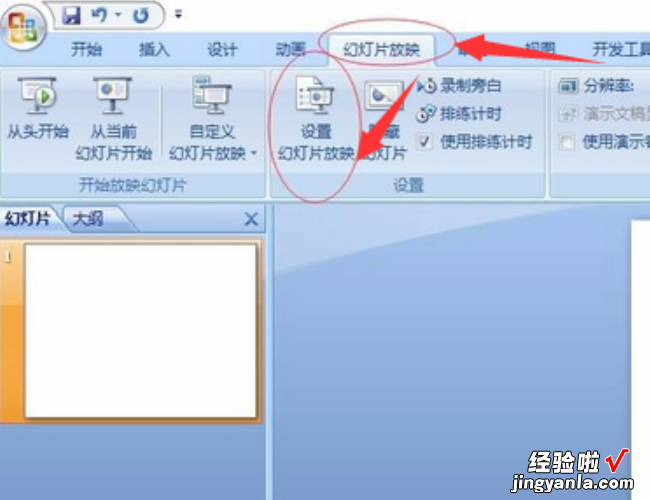
6、在弹出的对话框,设置幻灯片放映显示于“监视器2”(也就是投影仪画面) , 然后勾选“显示演讲者视图” 。

7、最后点击放映就会发现电脑屏幕上和投影仪显示的画面不一样,就可以根据备注演讲,同时投影屏幕是不会显示备注的 。
【ppt演示时如何看备注 ppt汇报时如何在电脑上显示备注】